Adobe after
effects简称为AE,这是一款非常好用的特效制作软件,在其中我们可以使用各种强大的功能完成各种特效效果。如果我们希望在Adobe after
effects中导出无压缩的高清图片,小伙伴们知道具体该如何进行操作吗,其实操作方法是非常简单的。我们只需要在Adobe after
effects中定位到需要导出为图片的帧画面后,在“合成”选项卡中点击“帧另存为”——“文件”,然后设置相应的保存参数就可以了,操作起来其实是非常简单的。接下来,小编就来和小伙伴们分享具体的操作步骤了,有需要或者是有兴趣了解的小伙伴们快来和小编一起往下看看吧!
第一步:双击打开Adobe after effects,导入素材并拖动到时间轴;
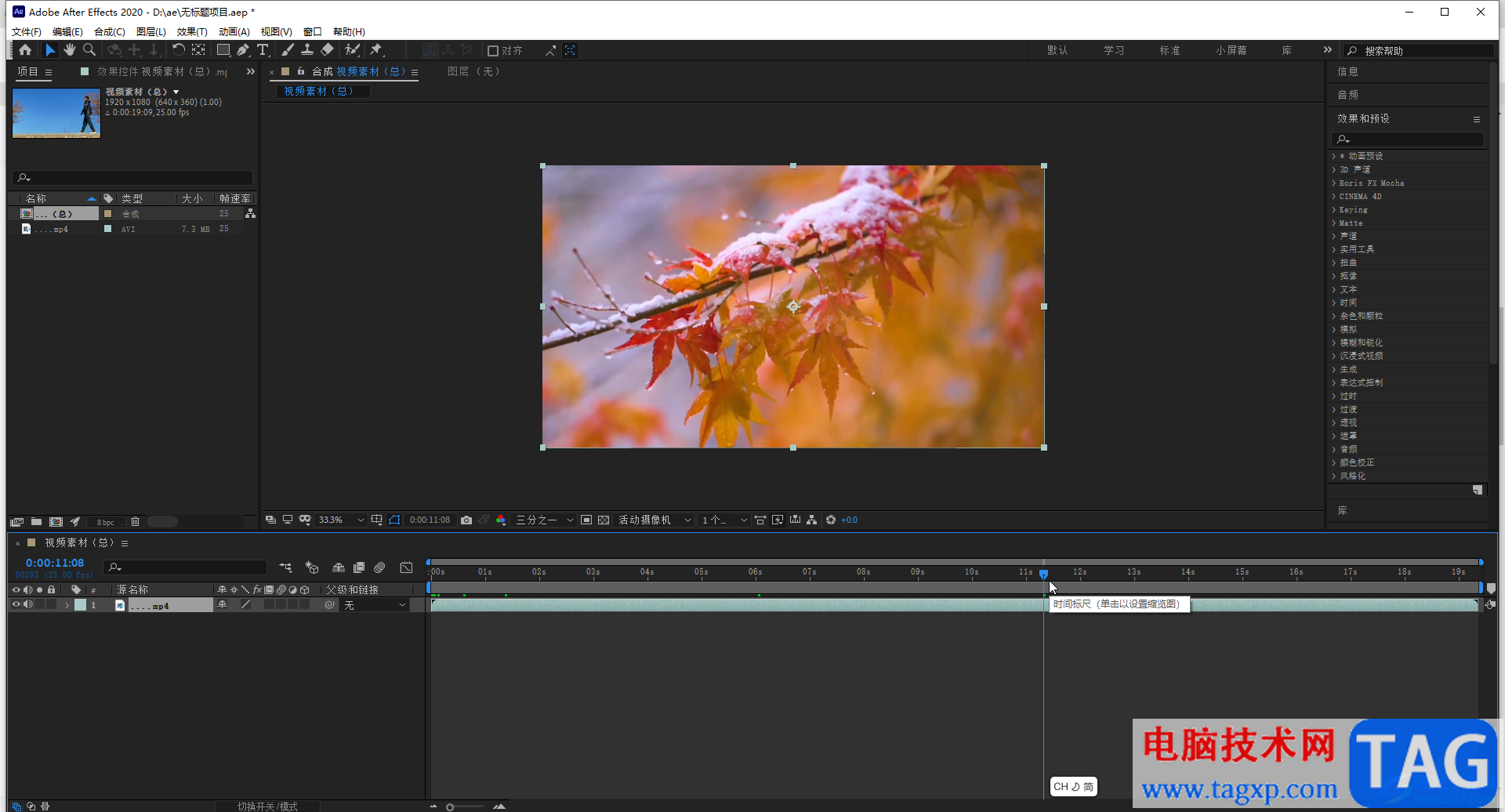
第二步:在时间轴中拖动指针到需要导出的图片画面;
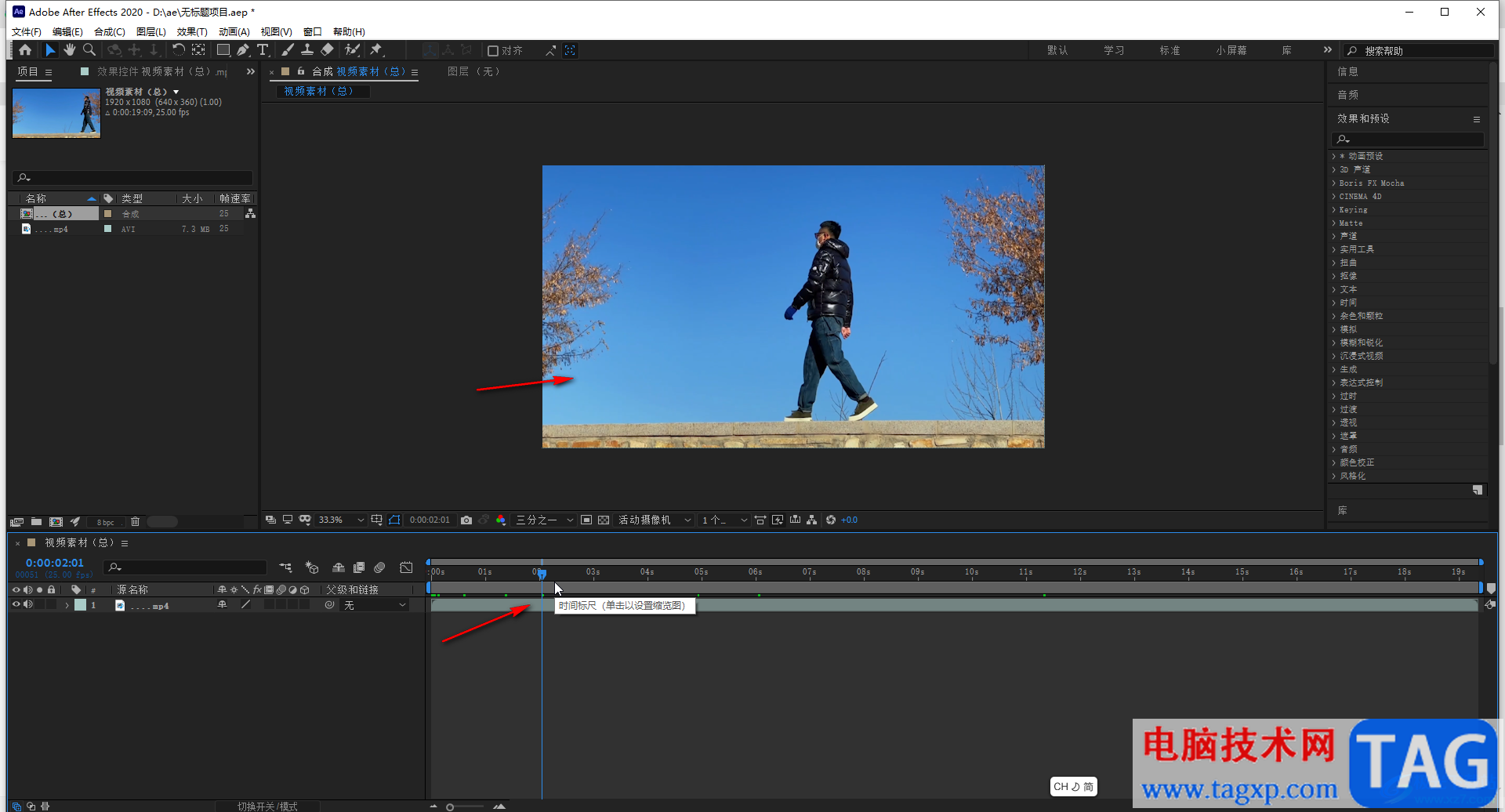
第三步:点击“合成”——“帧另存为”——“文件”;
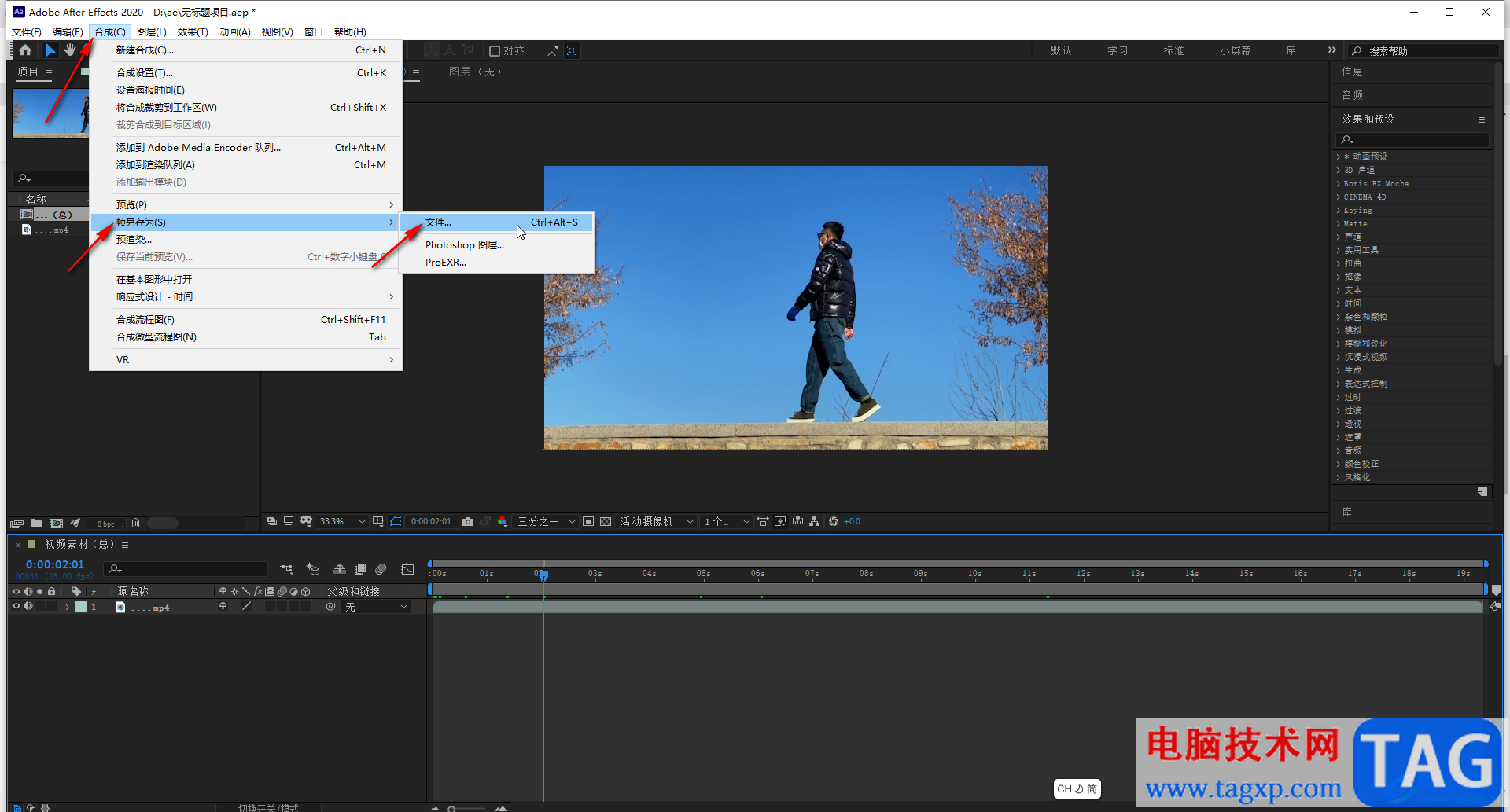
第四步:点击“渲染设置”右侧的蓝色文字,在打开的窗口中将品质设置Wie“最佳”,将“分辨率”设置为“完成”并确定;
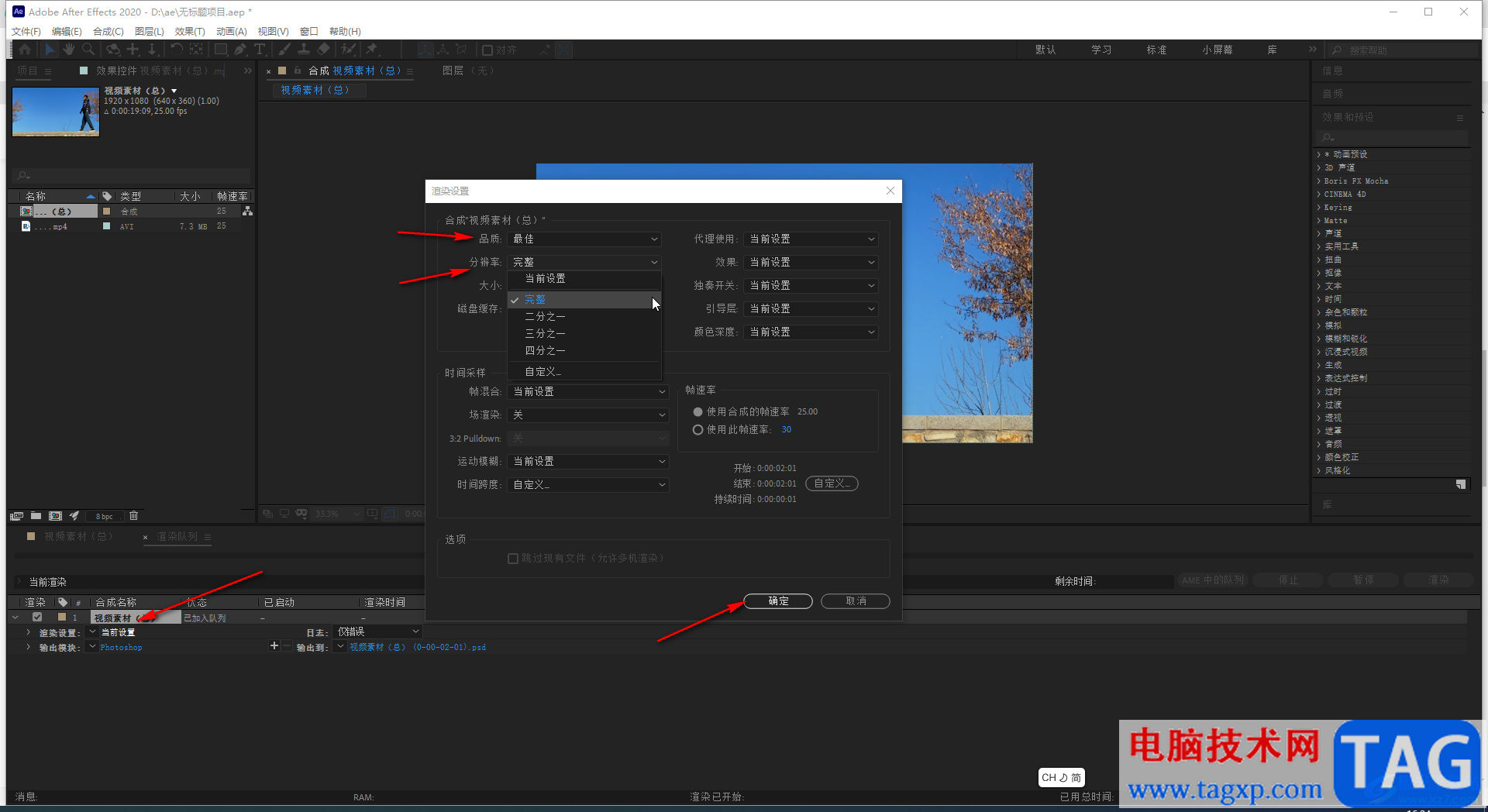
第五步:点击“输出模块”右侧的蓝色文字,在打开的窗口中选择JPEG序列并确定,点击“输出到”右侧的蓝色文字可以设置保存位置,然后点击“渲染”就可以了。
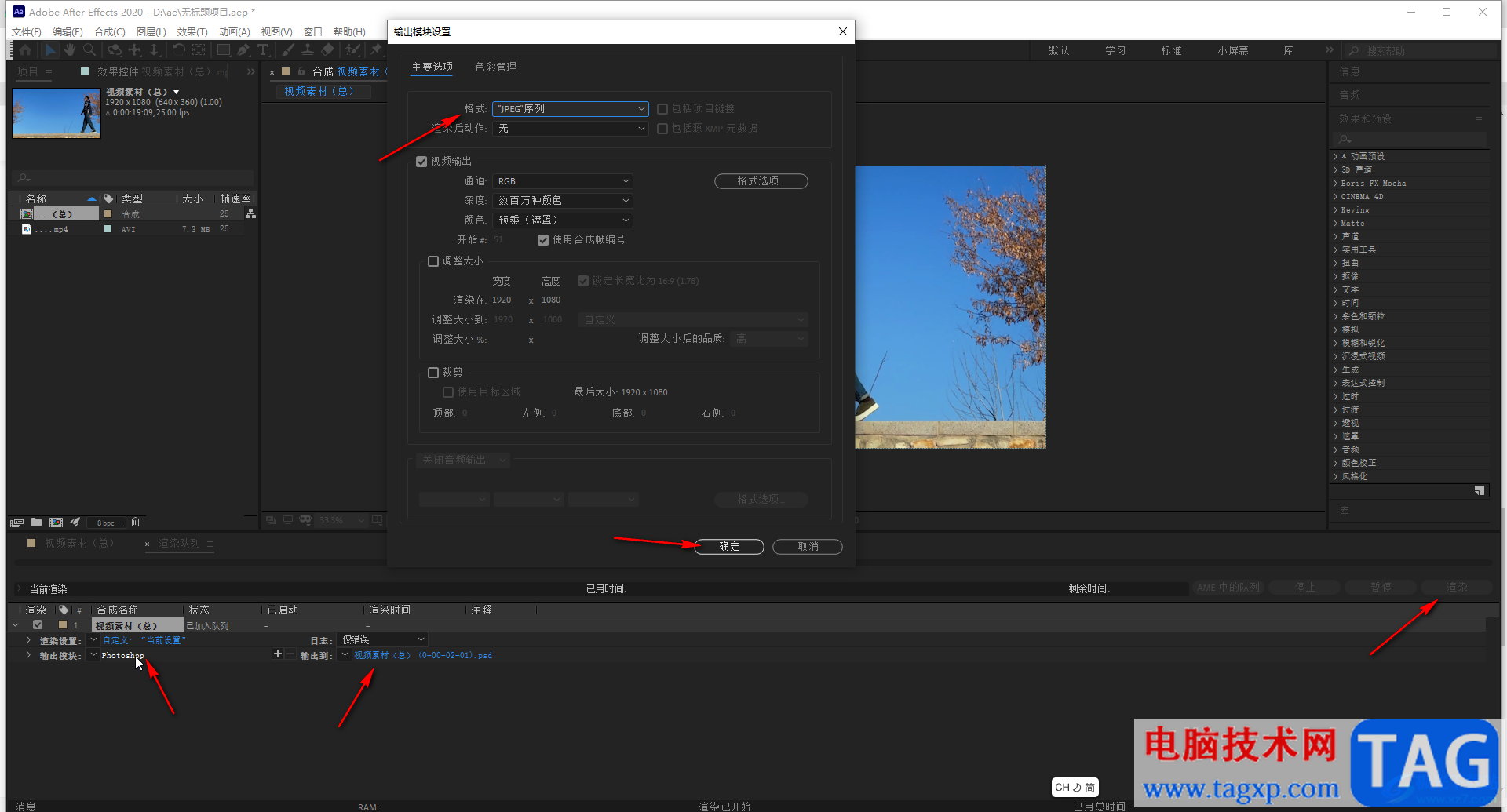
以上就是Adobe after effects中导出无压缩图片的方法教程的全部内容了。在“合成”选项卡中我们还可以将帧另存为photoshop图层,小伙伴们可以按需操作。
 天地劫归真4-5怎么通关
天地劫归真4-5怎么通关
天地劫归真4-5怎么过随着归真第四章挑战副本的开启,该副本一......
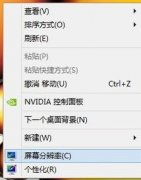 win7显示器模糊调节方法
win7显示器模糊调节方法
win7系统是一款在使用过程中一般不会出现问题的优秀系统,但是......
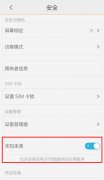 安卓手机软件安装失败的4种原因与解决方
安卓手机软件安装失败的4种原因与解决方
很多安卓手机用户都会在网上寻找一些自己需要的或者自己系统......
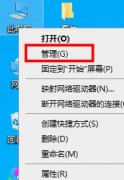 win10优化设置教程
win10优化设置教程
刚升级Win10系统的用户,对Win10系统反馈没那么好用,反而有点不......
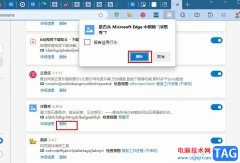 Edge浏览器删除不需要的扩展插件的方法
Edge浏览器删除不需要的扩展插件的方法
很多小伙伴之所以喜欢使用Edge浏览器,就是因为在这款浏览器中......

百度网盘是大家非常熟悉的一款备份文件的软件,这款软件的存放量非常的大,可以让你存放大量的文件内容,而在使用的过程中,有的小伙伴的账号出现了一些问题,或者是需要进行账号的申...

idm下载器对于经常需要一些网页视频的小伙伴来说应该不陌生的工具了,这款下载工具提供给大家十分便利的功能,其中很多小伙伴常常通过这款软件进行免费下载一些需要付费的视频内容,在...
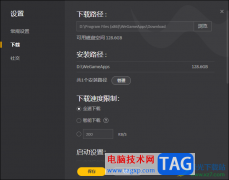
WeGame提供给大家十分丰富的游戏资源,通过这些游戏资源可以找到自己喜欢的一款游戏进行下载使用,在该软件提供的游戏款式多种多样,涉及的游戏类型范围也十分的广泛,当你在该软件中找...

WPS演示文稿是一款非常好用的办公类软件,很多小伙伴都在使用。如果我们需要在电脑版WPS演示文稿中制作二维码,小伙伴们知道具体该如何进行操作吗,其实操作方法是非常简单的,只需要进...
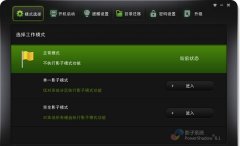
有的用户在使用影子系统(powershadow)后,若想要关闭,该怎么操作呢?小编现在就和大家一起分享关于影子系统(powershadow)关闭的方法,有需要的朋友可以来看看这篇文章哦,相信通过学习本篇教程...
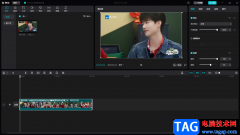
剪映这款软件是目前非常受欢迎的一款视频剪辑软件,不管是手机版的还是电脑版的,剪映都是一款最受欢迎的视频制作软件,大家在使用这款软件进行视频的制作的时候,可以通过该软件中提...

sai软件是一款免费的绘图软件,它虽然体积小巧,但是有着丰富齐全的绘画工具,功能也很容易上手操作,所以大部分的绘画爱好者都很喜欢使用sai软件,当用户在使用sa软件时,可以根据自己...
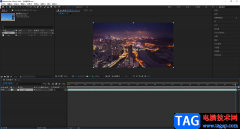
Adobeaftereffects是一款非常受欢迎的视频特效制作软件,在其中我们可以完成各种炫酷特效的制作。如果我们需要在Adobeaftereffects中制作放大镜效果,小伙伴们知道具体该如何操作吗,其实操作方...
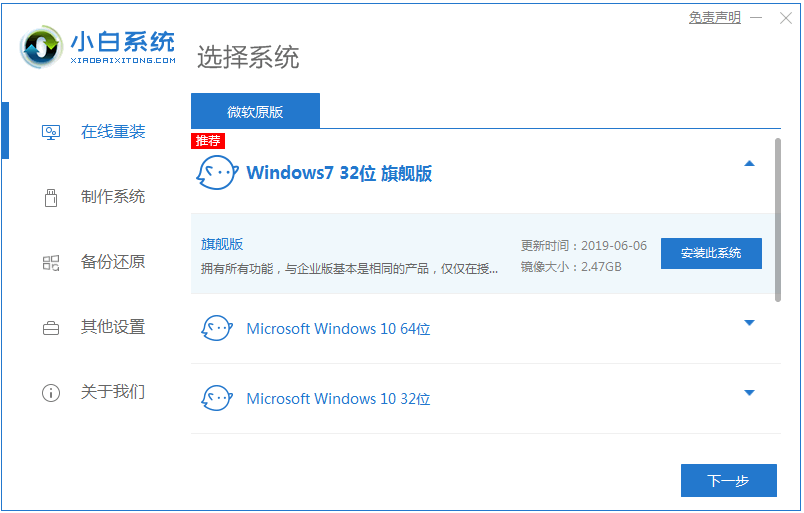
使用长了以后就免不了会发生一些问题,如电脑感染顽固病毒木马,杀毒软件查杀不了,电脑安装系统统时间长了硬盘里的碎片越来越多,所以要重装系统,今天说说一键重装系统怎么操作的教程....
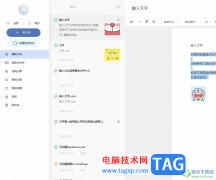
有道云笔记是一款个人与团队的线上资料库软件,它为用户带来了自动保存、多种附件格式以及实时同步功能,让用户可以随时随地查看或是处理笔记文件,因此有道云笔记软件成为了许多用户...
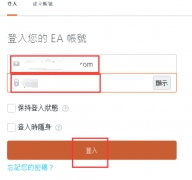
说起Origin橘子平台软件,相信很多用户都在使用,不过你们晓得Origin橘子平台中安全模式是怎么关闭的吗?下文这篇教程就带来了Origin橘子平台关闭安全模式的具体操作方法。...
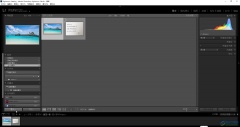
Adobelightroom简称为lr,这是一款非常受欢迎的图片批量处理软件,在其中我们可以一次性编辑和处理多张图片,提高工作效率。如果我们需要在Adobelightroom中去除多余的任务或瑕疵,小伙伴们知道...
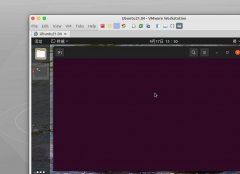
近日有一些小伙伴咨询小编关于ubuntu21.04不能播播放rmvb文件怎么办呢?下面就为大家带来了ubuntu播放rmvb视频的技巧,有需要的小伙伴可以来了解了解哦。...

苹果手机相信是大家再熟悉不过的一款移动设备了,苹果手机一直有着很高的名气,吸引了不少用户前来使用,当用户在使用这款手机时,可以收获到不一样的感受,这款手机不仅外观精致,还...
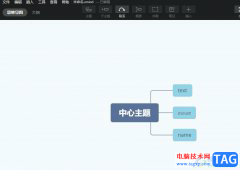
xmind是一款功能齐全的思维导图制作软件,它可以帮助用户更好地整理信息和想法,并有效提高工作效率和创造力,让用户将复杂的信息以图表的形式呈现给受众,为了解信息之间的关系结构提...